영상 배속 설정을 활용하면 영상 시청 속도를 높여 시간을 절약할 수 있어 특히 긴 영상이나 관심이 없는 영상을 빠르게 감상하는 데 도움이 됩니다. 이번에는 '디즈니 플러스 배속 설정 및 재생속도 조절 방법'에 대해 알아보겠습니다.
크롬 웹스토어를 활용
디즈니 플러스에서는 PC 환경에서만 배속 설정이 가능하며, 네이버 웨일, 구글 크롬과 같은 브라우저에 확장 프로그램을 설치해야 합니다.
인터넷에 검색을 하면 많은 동영상 재생 속도를 측정하는 앱들이 많습니다. 저는 SUPER VIDEO 를 소개해 드릴려고 합니다. 다음의 순서대로 진행 하시면 됩니다.
1. 먼저 '크롬 웹스토어'를 검색하고 페이지로 이동합니다.
https://chromewebstore.google.com/?hl=ko&pli=1
Chrome 웹 스토어
디스커버확장 프로그램테마
chromewebstore.google.com
2. 검색 창에 'SUPER VIDEO'를 입력하여 Super Video Speed Controller 확장 앱을 찾습니다.
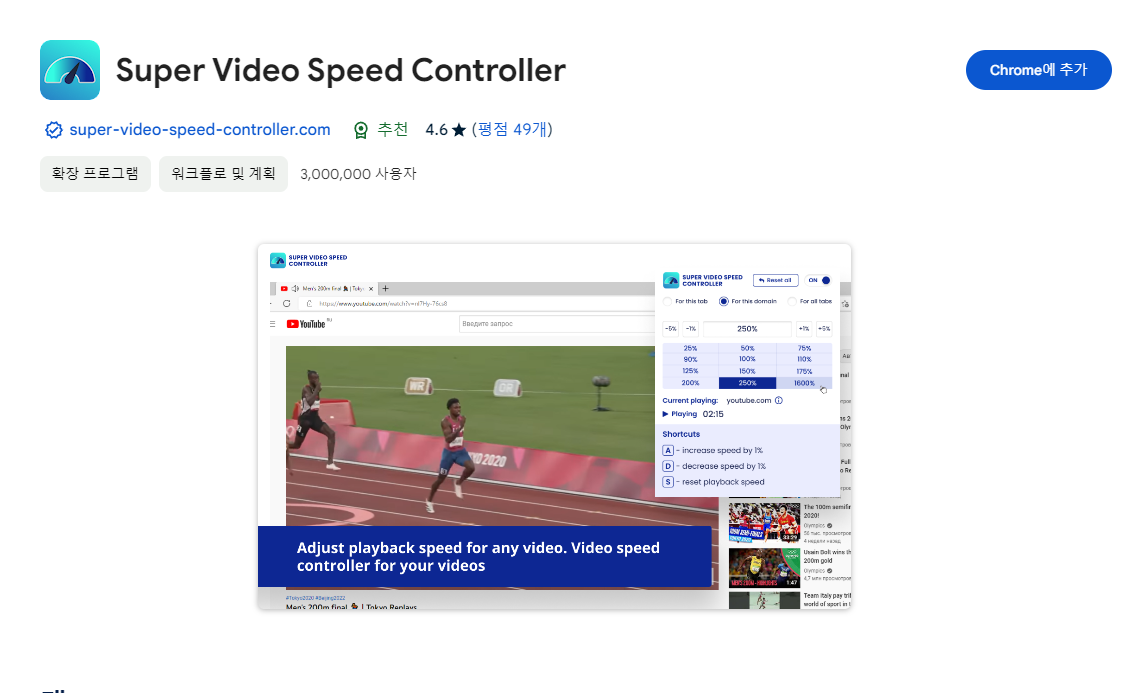
해당 확장 앱을 선택하고 'Chrome에 추가'를 클릭하여 설치합니다. 설치가 완료되면 오른쪽 상단에 위치한 확장앱 아이콘을 선택하여 'Super Video Speed Controller'를 고정시킵니다. 이제 디즈니 플러스에서 영상을 시청할 때, 상단에 고정된 아이콘을 클릭하여 다양한 배속을 선택할 수 있습니다.
기본 정배속은 100이며, 200%로 설정하면 2배속으로 영상을 빠르게 감상할 수 있습니다.
사용방법이 어렵지 않으므로 기존에 많이 사용하는 크롬 확장 프로그램처럼 사용하시면 됩니다.
[윈도우 단축 키 안내]
CTRL + A / 1% 단위로 속도 상승
CTRL + D / 1% 단위로 속도 하락
CTRL + S 기본값으로 초기화
'정보공유' 카테고리의 다른 글
| 국내공항(김포, 청주, 대구, 김해, 무안, 제주) 다자녀 주차비 할인 받는 방법 (0) | 2023.12.15 |
|---|---|
| 여행사 항공권 이제 주말에도 취소가 가능해 진다. (0) | 2023.12.13 |
| ios 17.1 업데이트 간단 정리 (0) | 2023.12.08 |
| [최신] 아이폰 손전등 안됨 (0) | 2023.11.18 |
| [중요] 가짜 QR 코드 사기 주의하세요! (0) | 2023.10.25 |



